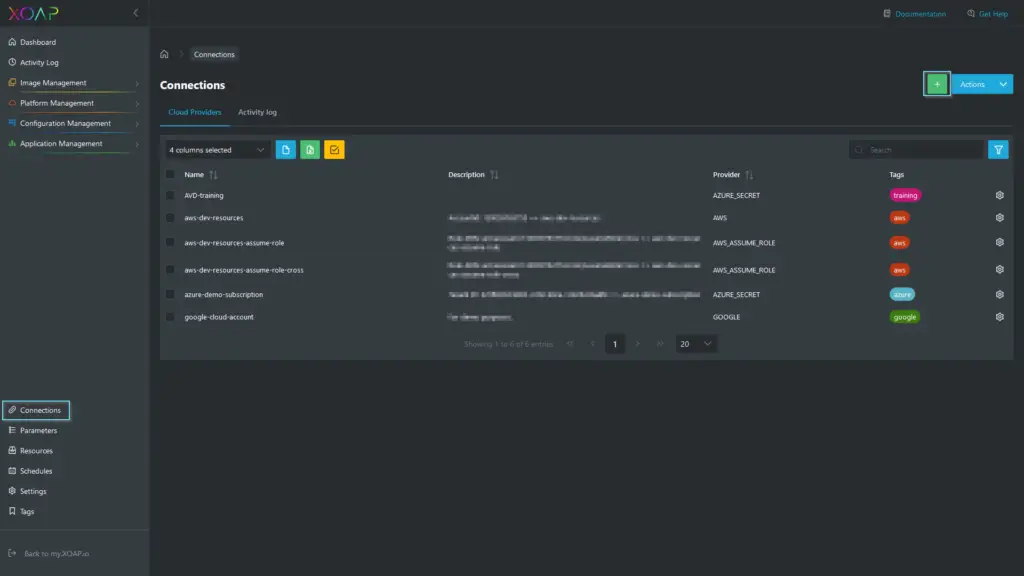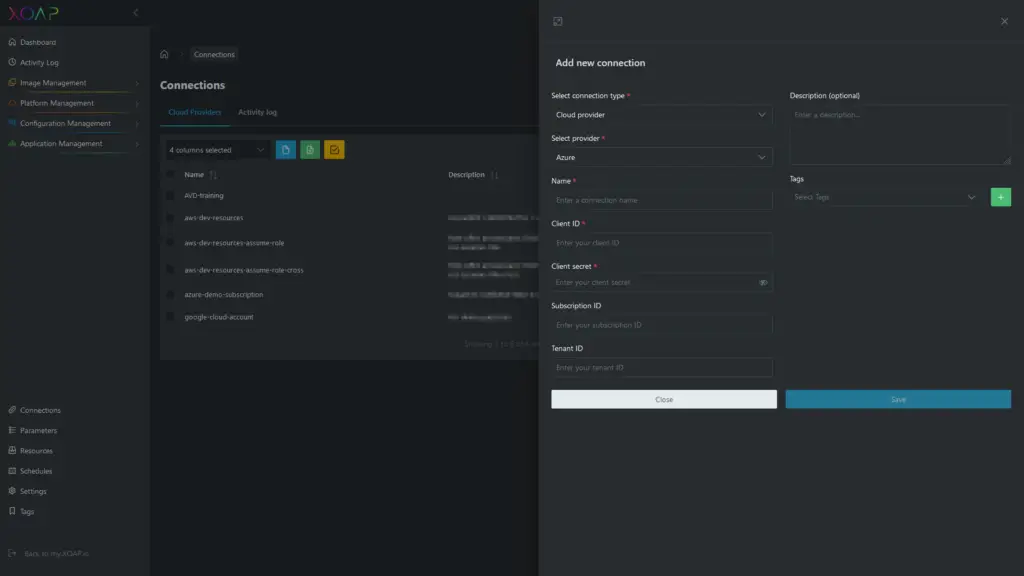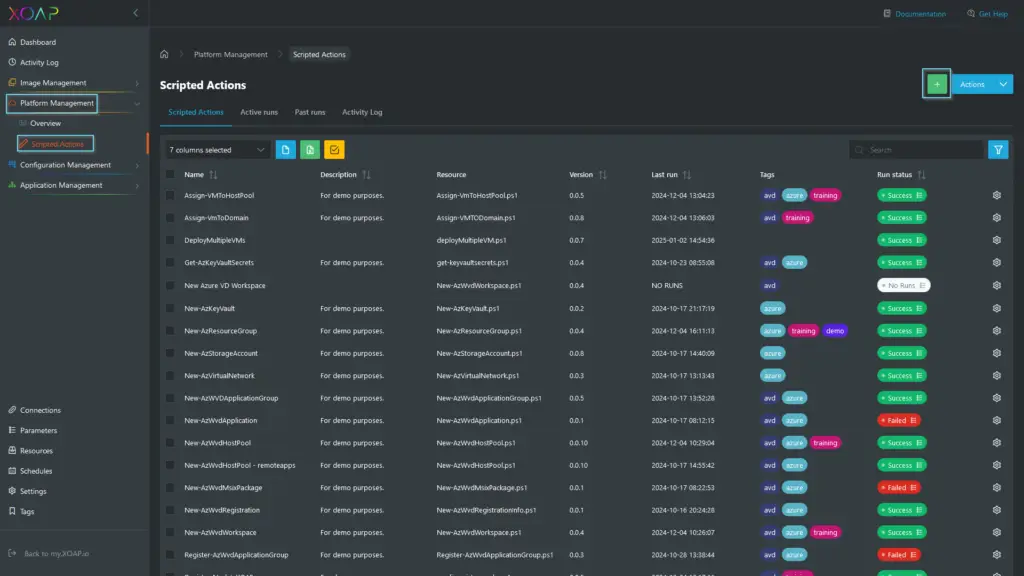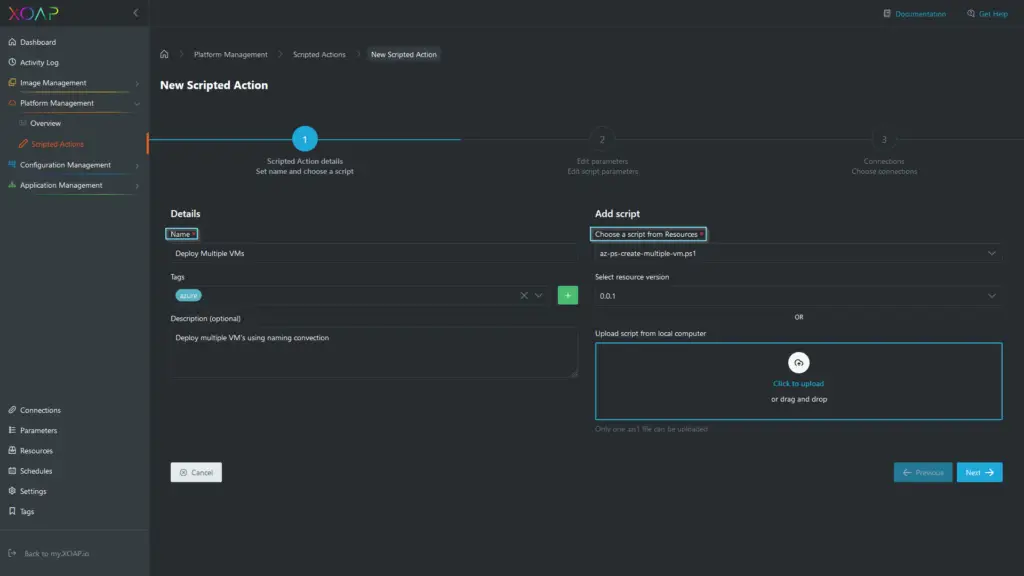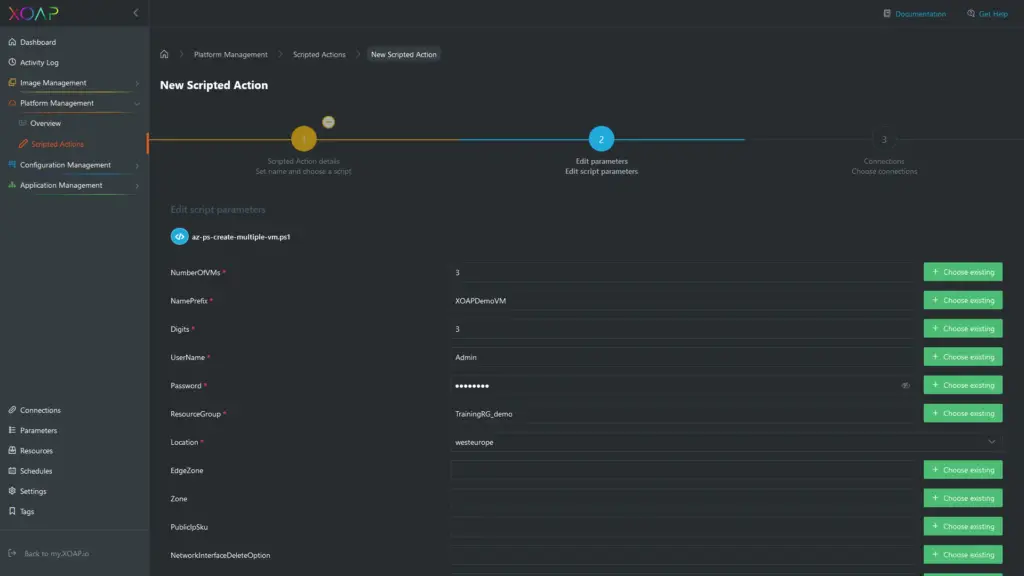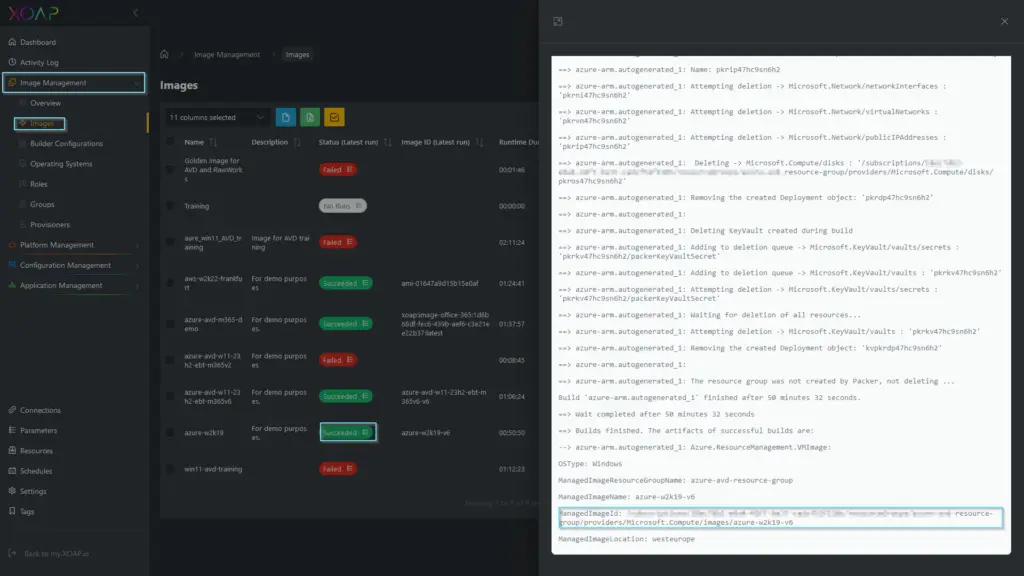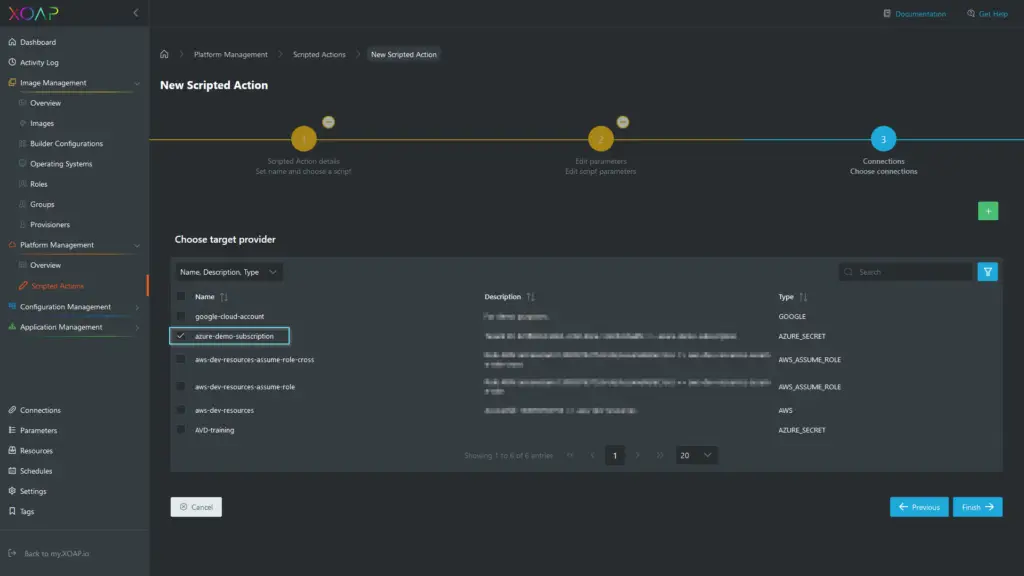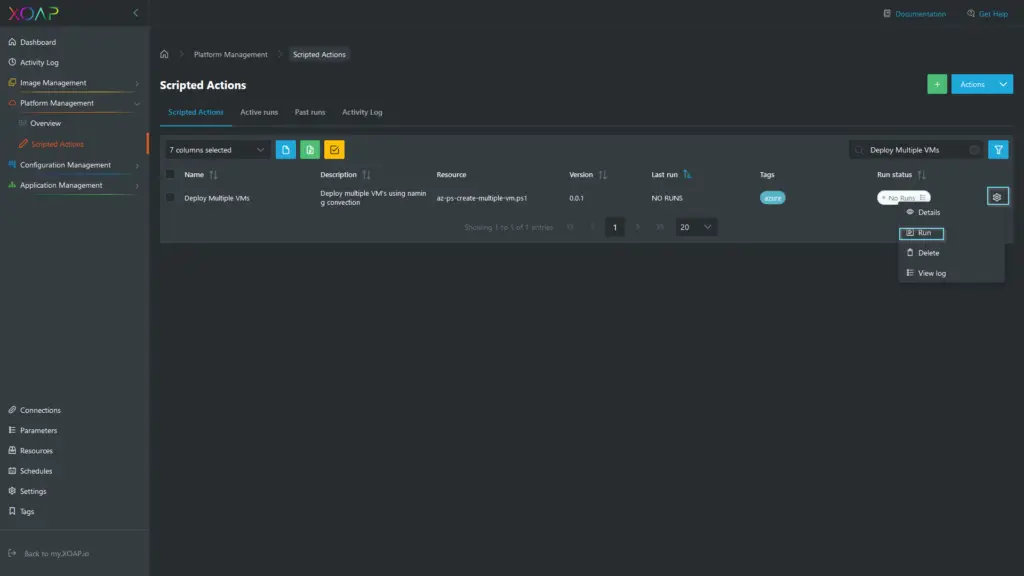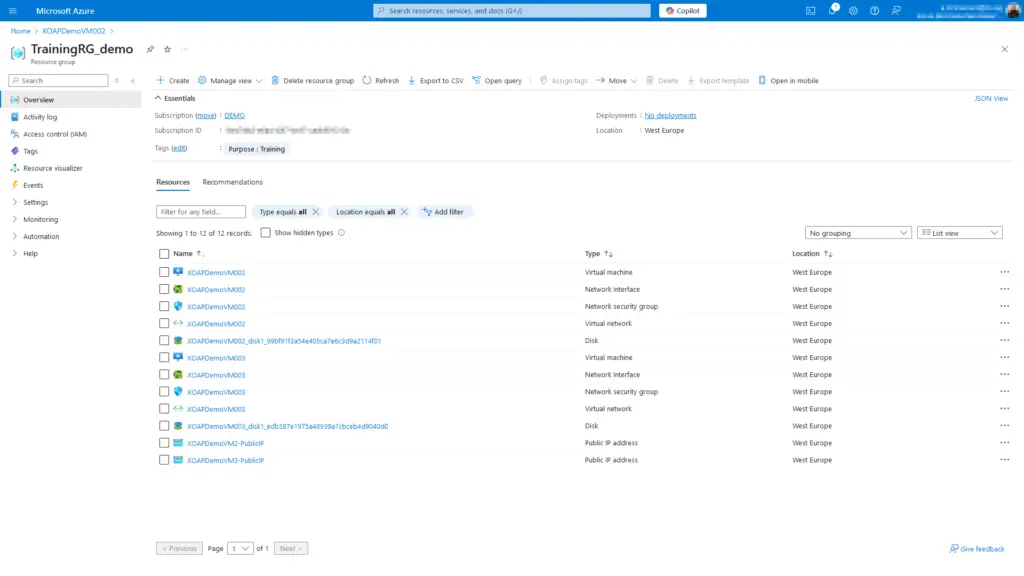Table des matières
Les entreprises sont soumises à une pression constante pour déployer rapidement et efficacement des machines virtuelles (VM) pour répondre à l'évolution de la demande et optimiser l'utilisation des ressources en nuage. La gestion de ces déploiements sur diverses plateformes telles qu'Azure et AWS est souvent complexe et prend un temps précieux.
Pour relever ces défis, il est essentiel d'adopter une approche rationalisée et automatisée. Cet article explique comment Actions scénarisées de XOAP tirer parti de la puissance de PowerShell pour automatiser le provisionnement de plusieurs machines virtuelles. En intégrant cette solution dans leur infrastructure, les entreprises peuvent réduire la charge de travail manuelle, accélérer les cycles de déploiement et améliorer leur flexibilité opérationnelle dans la gestion des environnements en nuage.
Déploiement rapide de VM vers Azure : Automatiser avec des actions scriptées
Avec XOAPDéploiement de plusieurs machines virtuelles à votre abonnement Azure est un processus simple qui ne nécessite que trois étapes :
- Ajouter une connexion à votre abonnement Azure
- Créer une action scénarisée avec des paramètres définis
- Exécutez l'action scénarisée pour déployer plusieurs VM.
Étape 1 : Ajouter une connexion à votre abonnement Azure
Pour commencer, vérifiez si vous avez ajouté une connexion à votre abonnement Azure. Si ce n'est pas encore le cas, accédez à l'onglet Connexions dans XOAP. Cliquez sur l'icône verte plus (+) pour créer une nouvelle connexion. Suivez les instructions pour relier votre abonnement Azure à XOAP en toute sécurité.
Une fois la connexion établie, vous pouvez passer aux étapes suivantes.
Dans le panneau coulissant "Ajouter une nouvelle connexion", entrez tous les détails de connexion requis et cliquez sur Économiser pour terminer la configuration.
Si vous avez besoin de conseils supplémentaires sur l'ajout d'une connexion dans XOAP, n'hésitez pas à nous contacter. visitez notre page de documentation.
Étape 2 : Créer votre action scénarisée
Ensuite, naviguez jusqu'à Platform Management et sélectionnez Actions scénarisées. Dans le coin supérieur droit, cliquez sur le bouton vert plus (+) pour créer une nouvelle action scriptée.
Donnez un nom à votre action scriptée et sélectionnez l'option "az-ps-create-multiple-vm.ps1" à partir des ressources. En option, vous pouvez ajouter des balises et une description pour organiser et documenter votre action scénarisée. Vous pouvez obtenir le script à la fin de ce blog.
Dans la deuxième étape, définissez vos paramètres. Certains paramètres sont obligatoires et doivent être fournis, tandis que d'autres sont facultatifs. Ces paramètres facultatifs vous permettent de personnaliser les VM en fonction de vos besoins spécifiques.
Explication des champs clés :
Nombre de machines virtuelles: Spécifie le nombre de machines virtuelles à déployer.
Préfixe du nom: Définit la partie initiale des noms de VM. Par exemple, si votre préfixe est XOAPDemoVMle script génère automatiquement des noms comme XOAPDemoVM001, XOAPDemoVM002etc., en incrémentant la numérotation.
Chiffres: Définit le nombre de chiffres qui doivent suivre le préfixe du nom. Par exemple, 3 Les chiffres donneront des noms tels que XOAPDemoVM001.
PublicIpAddress: Lorsque cette option est activée, elle crée une adresse IP publique pour chaque machine virtuelle avec le format de nom suivant NamePrefixXX-PublicIP.
Image: Si vous utilisez XOAP Image Management pour créer des images, vous pouvez récupérer l'ID de l'image à partir des journaux d'exécution.
Étape 3 : Terminer l'installation
Dans la troisième étape, sélectionnez votre connexion et cliquez sur Finition pour terminer la configuration.
La dernière étape consiste à exécuter l'action scriptée que vous avez créée. Localisez votre action scriptée dans le tableau, ouvrez le menu d'action et sélectionnez Exécuter.
L'action scénarisée progressera à travers le En attente et La course à pied phases. Une fois terminé, son statut passera à Succèset vous pourrez trouver vos machines virtuelles dans le groupe de ressources spécifié.
Mieux contrôler la gestion des ressources en nuage
Les actions scriptées de XOAP sont idéales pour automatiser le déploiement des éléments suivants plusieurs machines virtuelles sur des plates-formes en nuage telles que Azure et AWS. En s'appuyant sur les scripts PowerShell, il offre une plus grande flexibilité et un meilleur contrôle sur la gestion des ressources en nuage. Cette approche simplifie le processus de déploiementL'automatisation permet de réduire la complexité et de gagner du temps, ce qui permet aux équipes informatiques de se concentrer sur des projets stratégiques plutôt que sur des configurations manuelles. L'adoption de l'automatisation avec Scripted Actions améliore non seulement les opérations dans le nuage, mais prépare également votre organisation à évoluer et à s'adapter aux futures avancées technologiques.
📚 Ressources supplémentaires pour les actions scénarisées :
→ Tutoriel sur les actions scriptées : Pas à pas
→ Les 4 principaux cas d'utilisation des actions scriptées
→ Automatisation multiplateforme du cloud avec Scripted Actions
→ Documentation sur les actions scénarisées